


工作中我们会在电脑中设置开机启动项,这样我们在打开电脑的同时常用的软件也就打开了,更加方便工作,但是启动项设置多了,电脑开机速度就慢了,一些小伙伴就想要优化一下,那么win7怎么优化开机启动项呢?下面小编给大家介绍一下win7怎么优化开机启动项的方法。
win7系统启动项设置在哪:
第一步:首先鼠标点开win7系统桌面左下角的开始按钮,然后找到开始菜单里面的搜索框。
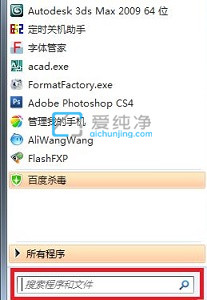
第二步:接着在搜索框里面输入:“msconfig”,在搜索结果打开对应程序。
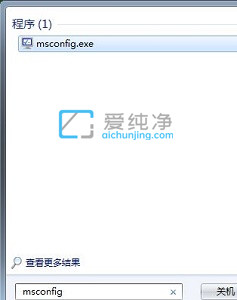
第三步:在打开的系统配置里面勾选常规中的“有选择启动”选项
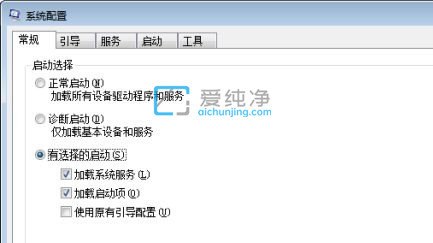
第四步:然后切换到“启动”选项卡,我们就可以看到win7系统有哪些开机启动项。
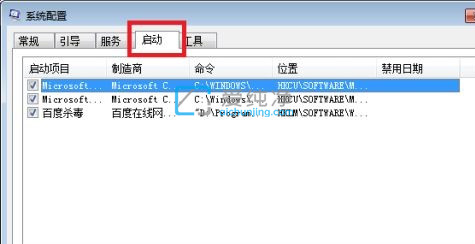
第五步:取消选项前面的勾选状态,即可关闭不需要开机启动的软件,取消之后点击右下角确定即可生效。
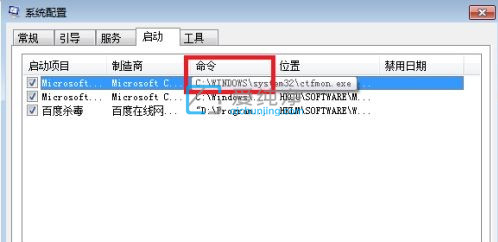
以上就是win7系统启动项设置在哪的方法介绍了,需要的朋友现在就可以去优化自己的开机启动项了,更多精彩资讯,尽在爱纯净。
| 留言与评论(共有 条评论) |